怎样在电脑上压缩文件 电脑如何使用压缩软件
更新时间:2024-04-03 11:02:37作者:yang
在日常生活和工作中,我们经常会遇到需要将文件进行压缩的情况,以便节省空间和方便传输,在电脑上压缩文件可以通过使用各种压缩软件来实现,这些软件能够将文件或文件夹压缩成一个压缩包,从而减小文件的体积。通过学习和掌握如何在电脑上使用压缩软件,我们可以更加高效地管理和处理文件,提高工作效率。
方法如下:
1.首先我们在电脑桌面上鼠标右键,选择【新建】、【文件夹】。新建一个文件夹。
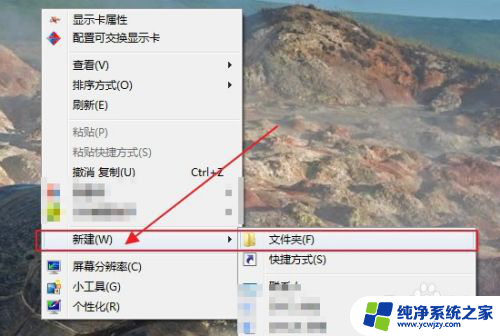
2.给文件夹命名,尽量选择简单直白的名字。

3.将我们需要压缩打包的文件,例如图片,视频等放入这个新建的文件夹。
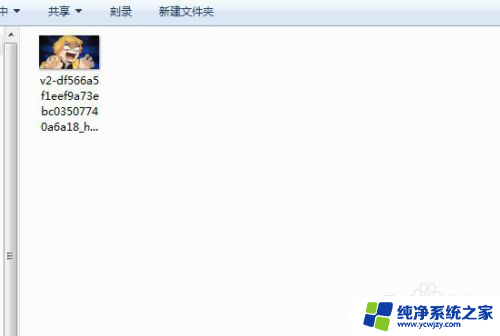
4.返回桌面,鼠标放在文件夹上,鼠标右键展开功能选项。
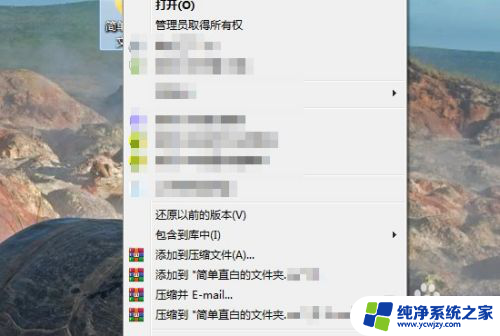
5.选择下图功能。
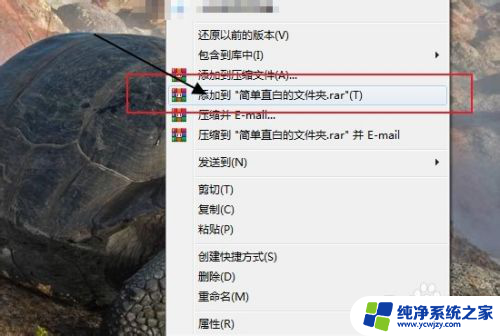
6.这样在桌面上就出现了一个该文件内容的压缩包啦!

7.点击打开压缩包,里面正是我们之前存储的内容。
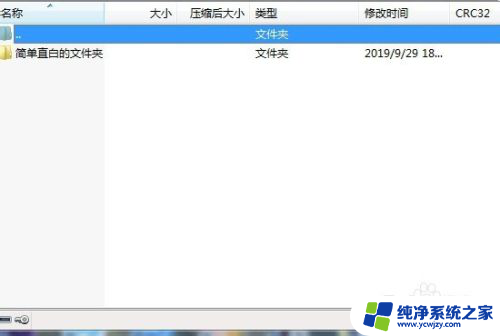
以上就是在电脑上压缩文件的全部内容,如果遇到这种情况,你可以按照以上步骤解决,非常简单快速。
怎样在电脑上压缩文件 电脑如何使用压缩软件相关教程
- 文件在电脑上怎么压缩 电脑如何使用压缩软件压缩文件
- 咋弄压缩包文件 在电脑上怎么使用压缩软件制作压缩包
- 电脑上怎样打开压缩文件 怎样使用电脑打开压缩文件
- 电脑上文件怎样压缩 怎样用电脑压缩文件大小
- 压缩包怎样解压 如何在电脑上解压压缩文件包
- winrar最大压缩率 如何使用压缩软件最大化压缩文件
- 电脑桌面压缩文件怎么压缩 电脑如何解压缩文件
- 分卷文件如何解压 如何使用解压软件解压分卷压缩文件
- 压缩好的文件怎么解压 怎样使用电脑解压文件
- 电脑压缩照片怎么压缩 电脑如何压缩图片文件大小
- 如何删除桌面上的小艺建议
- 为什么连接不上airpods
- 小米平板怎么连接电容笔
- 如何看电脑是百兆网卡还是千兆网卡
- 省电模式关闭
- 电脑右下角字体图标不见了
电脑教程推荐
win10系统推荐